
Istället för att manuellt infoga tider och datum i ett Google Sheets-kalkylark kan du använda funktionerna NU och DAG. Dessa funktioner visar aktuell tid eller datum, uppdateras när ditt kalkylblad ändras eller regelbundet.
Medan funktionerna NU och DAG uppdateras regelbundet kan du snabbt infoga en tids- eller datumstämpel som inte uppdateras med kortkommandon.
Lägga till aktuell tid och datum med NU
Att lägga till aktuell tid och datum i ett Google Sheets-kalkylblad med funktionen NU är nästan för enkelt. NU-funktionen kräver inga extra argument, men du måste formatera celler med hjälp av NU bara för att visa tiden.
För att börja, öppna din
Google Sheets
eller skapa ett nytt, klicka på en tom cell och skriv
= NU ()
.
När det väl har satts in ska Google Sheets-kalkylbladet använda standardformatering för NU-formler som visar en tidsstämpel med både aktuell tid och datum.
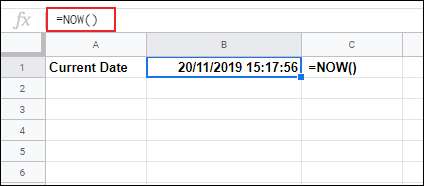
Google Sheets använder också standardformat för datum och tid som passar din plats, vilket du kan ändra i dina Google Sheets-inställningar genom att klicka på Arkiv> Kalkylarkinställningar. Ovanstående exempel använder brittisk datumformatering (DD / MM / YY).
Vanligtvis uppdateras tidsstämpeln som genereras av en formel med funktionen NOW bara när ditt kalkylblad ändras. Du kan ändra dina kalkylarkinställningar för att uppdatera varje minut eller varje timme dessutom.
För att göra detta anger du dina Google Sheets-inställningar (Arkiv> Kalkylarkinställningar), klickar på fliken "Beräkning" och väljer sedan uppdateringsfrekvensen i rullgardinsmenyn "Omberäkning".
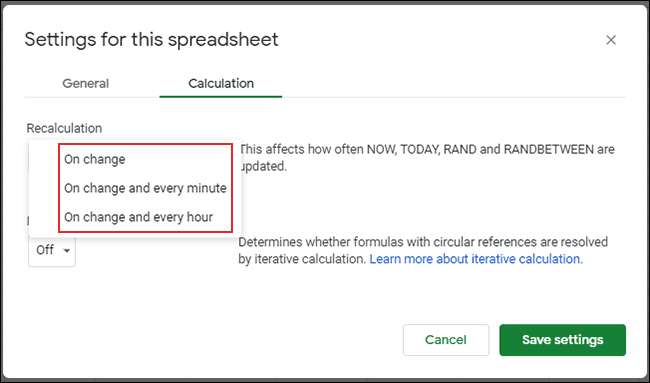
Hitta datum med TODAY-funktionen
Om du bara vill visa det aktuella datumet kan du använda TODAY-funktionen som ett alternativ till NU. Formler som använder TODAY-funktionen visar vanligtvis datum i DD / MM / YY eller MM / DD / YY-format, beroende på din plats.
Precis som NU har TODAY-funktionen inga argument. Klicka på en tom cell och skriv
= I DAG ()
för att infoga aktuellt datum.
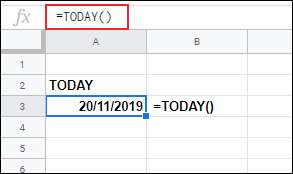
Celler med en TODAY-formel uppdateras varje dag. Du kan ändra formateringen så att den använder text eller siffror om du föredrar det.
Formatera din formel NU eller I DAG
Som vi har visat, brukar NU-funktionen vanligtvis visa en tidsstämpel som visar både tid och datum.
Om du vill ändra detta måste du ändra formateringen för alla celler med funktionen NU. Du kan också ändra formatet på vilken formel som helst med TODAY-funktionen på samma sätt.
Om du bara vill visa det aktuella datumet markerar du din cell (eller celler) och klickar på Format> Nummer> Datum. Om du vill visa aktuell tid utan datum klickar du på Format> Nummer> Tid istället.
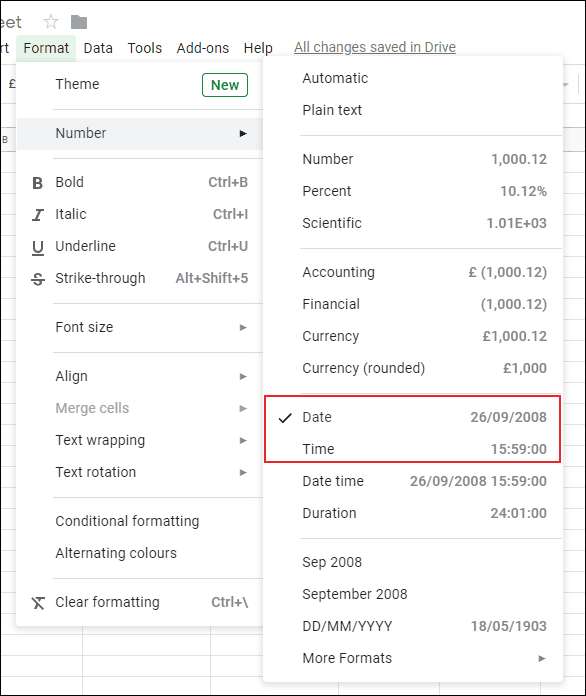
Du kan anpassa datum- eller tidsformateringen ytterligare genom att klicka på Format> Nummer> Fler format> Fler datum- och tidsformat.
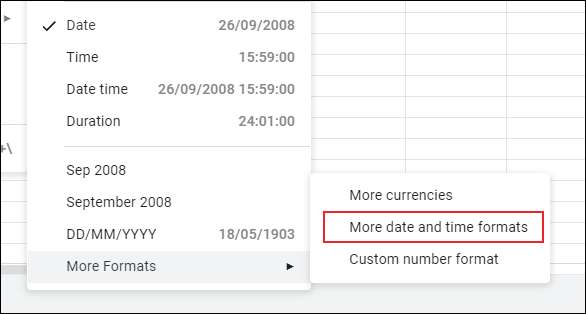
Härifrån kan du anpassa datum- och tidsformateringen för att använda text, nummer eller ytterligare tecken som ett snedstreck.
Detta kan tillämpas på både formlerna NU och I DAG.
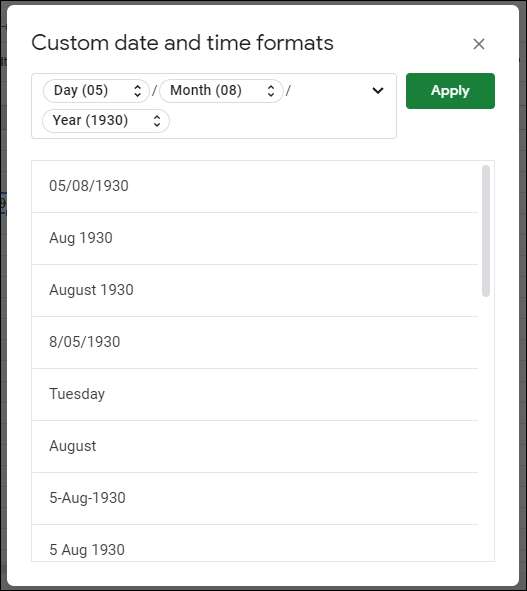
Med anpassad formatering kan formler med funktionen NU användas för att visa aktuell tid eller datum i ditt Google Sheets-kalkylblad i olika format.
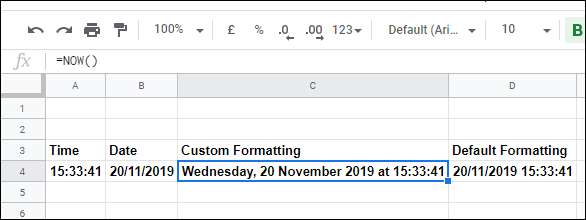
Infoga statiska tider eller datum i Google Sheets
Om du vill lägga till aktuell tid eller datum i Google Sheets-kalkylarket men inte vill att det ska uppdateras kan du inte använda NU eller I DAG. Du måste använda en kortkommando istället.
För att infoga det aktuella datumet, klicka på din tomma cell och klicka sedan på Ctrl; (semikolon) på tangentbordet.
Om du vill infoga aktuell tid klickar du istället på Ctrl + Skift +: (kolon) på tangentbordet.







